Jaki jest adres IP My Raspberry Pi?
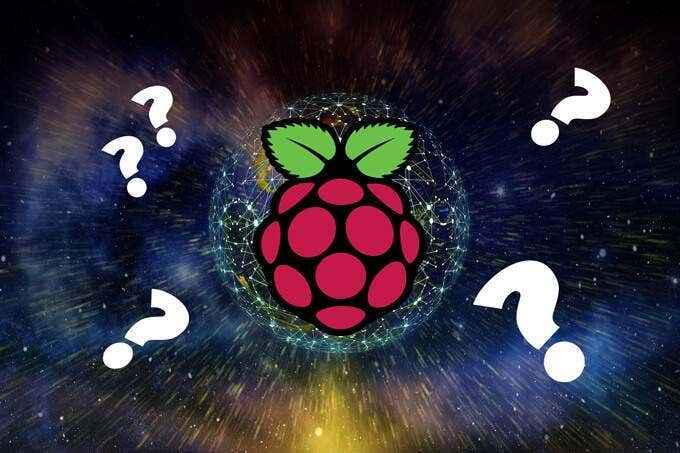
- 2692
- 803
- Tomasz Szatkowski
Każde urządzenie w sieci ma protokół internetowy lub adres IP. Adres IP to sposób identyfikacji określonego urządzenia w sieci wśród wszystkich innych, tak jak adres ulicy lub pocztowy. Jeśli chcesz połączyć się z urządzeniem w sieci, musisz znać jego adres IP, a czasem może to być trudne do znalezienia.
W tym artykule pokaże, jak odkryć adres IP Raspberry Pi, który jest podłączony do Twojej sieci. W niektórych przypadkach adres IP twojego PI może być dynamiczny. To oznacza, że może się zmienić. Jeśli zmienił się adres IP twojego Raspberry Pi, potrzebujesz sposobu na znalezienie nowego adresu IP. Ponieważ możesz mieć wyświetlacz podłączony do twojego PI, przejdziemy do kilku sposobów na znalezienie adresu IP Twojego PI z wyświetlaczem i bez wyświetlacza.
Spis treści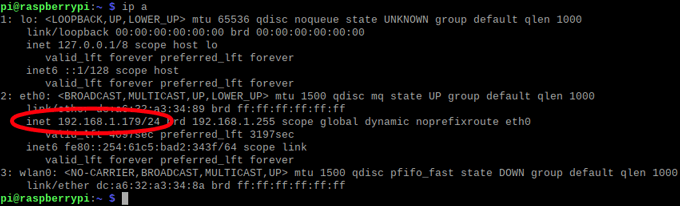
- Adres IP pojawi się w następującym formularzu: INET 192.168.X.X.
- W powyższym przykładzie Raspberry Pi jest podłączony do sieci za pośrednictwem Ethernet, więc adres IP pojawia się w ETH0 Sekcja. Gdyby był połączony przez Wi -Fi, adres IP pojawiłby się w Wlan0 Sekcja.
Jeśli masz pulpit Linux
Jeśli masz Raspberry Pi OS z pulpitem zainstalowanym na PI, możesz łatwo znaleźć adres IP swojego PI, unosząc myszę przez ikonę sieci (dwie strzałki) w prawym górnym rogu, obok zegara. Pojawi się panel informacyjny pokazujący połączenia sieciowe Raspberry Pi.
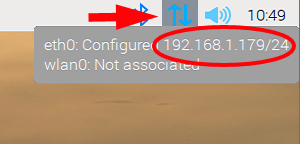
Jeśli Twój PI jest podłączony do sieci za pośrednictwem Ethernet, zobaczysz adres IP Raspberry Pi ETH0. Na powyższym zdjęciu adres IP to 192.168.1.179. Zignoruj pocięcie i liczby po nim. (To mówi ci o podskórce.) Jeśli PI jest podłączony do sieci za pośrednictwem Wi -Fi, zobaczysz adres PI Wlan0.
Jak znaleźć adres IP swojego PI z komputera z systemem Windows w tej samej sieci
Oto kilka łatwych sposobów na znalezienie adresu IP PI z innego komputera w tej samej sieci.

Użyj polecenia nazwy hosta
Korzystanie z polecenia nazwy hosta jest dobrym sposobem na odkrycie adresu IP Raspberry Pi z innego komputera w tej samej sieci.
- Na komputerze systemu Windows, który znajduje się w tej samej sieci, co PI, uruchom wiersz polecenia, wpisując CMD w polu wyszukiwania i naciśnięcie Wchodzić.
- W oknie wiersza polecenia wpisz nslookup raspberrypi.
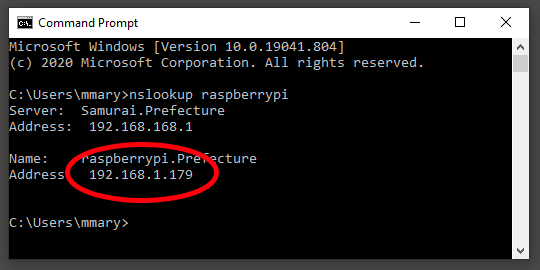
- Jak widać powyżej, polecenie nslookup zwróciło dwa wyniki. Pierwszy to adres Gateway (adres routera), a drugi to adres IP twojego Raspberry Pi.
- Uwaga: Jeśli polecenie zwraca „*** [name_of_your_network] nie można znaleźć Raspberrypi: nieistniejąca domena”, oznacza to, że albo PI nie ma w tej samej sieci, miałeś literówkę w poleceniu lub komputer lubi komputer Nie ma dostępu do zapytania serwer DNS.
Użyj polecenia ping
Większość urządzeń sieciowych ma włączone polecenie ping, a zdecydowana większość obrazów systemu OS Raspberry Pi ma domyślnie włączone ping. Możliwe jest jednak, że polecenia ping zostały wyłączone w twoim PI, więc ta metoda identyfikacji adresu IP twojego PI nie jest gwarantowana.
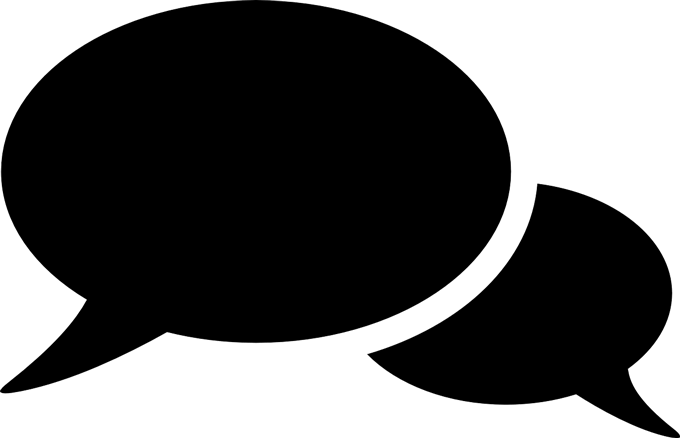
Korzystanie z polecenia ping jest jak gra w grę Marco Polo. Krzyczasz, „Marco”, a twoje urządzenie sieciowe odpowiadają „Polo”, rozdając swoją lokalizację.
- Na komputerze systemu Windows, który znajduje się w tej samej sieci, co PI, uruchom wiersz polecenia, wpisując CMD w polu wyszukiwania i naciśnięcie Wchodzić.
- W oknie wiersza polecenia wpisz Ping Raspberrypi i naciśnij Wchodzić.
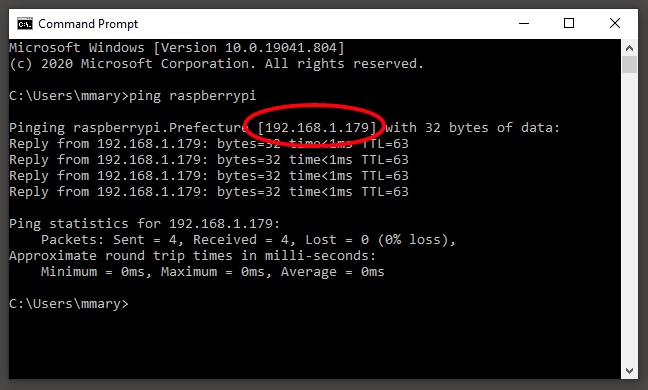
- Na powyższym zrzucie ekranu widać, że adres IP jest wyświetlany wiele razy. Jeśli polecenie ping nie powiedzie się, adres IP, który zwraca, może nadal być poprawny, więc sprawdź, czy działa.
- Uwaga: Jeśli ping nie może znaleźć Raspberry Pi w sieci, otrzymasz komunikat o błędzie, który mówi: „Żądanie ping nie może znaleźć hosta Raspberrypi. Sprawdź nazwę i spróbuj ponownie.”W tym przypadku wypróbuj jedną z poniższych metod.
Jak znaleźć adres IP swojego PI za pomocą narzędzi zewnętrznych
Network skanerowe narzędzia za pośrednictwem każdego możliwego adresu IP w sieci i spróbuj wykryć dowolne dostępne hosty, takie jak Raspberry Pi. Pamiętaj, że te narzędzia będą działać tylko wtedy, gdy komputer lub telefon jest w tej samej sieci (i.mi., podłączony do tego samego routera), co Raspberry Pi.
Użyj gniewnego skanera IP
Angry IP Scanner to program open source od Antona Keksa i jest ukochany przez wielu użytkowników Raspberry Pi. Najlepiej pobrać gniewnego skanera IP ze strony Github. W ten sposób z pewnością otrzymasz najnowszą wersję. To narzędzie jest dostępne dla systemu Windows, Mac OS i Linux.
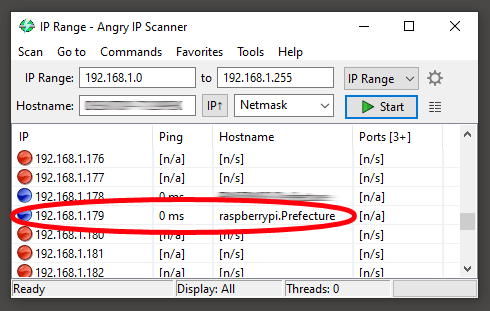
Zainstaluj i uruchom gniewnie skaner IP na innym komputerze w tej samej sieci, co PI. Ta metoda ma tę zaletę, że znalezienie każdy urządzenie w sieci. Poszukaj wyniku z nazwą hosta, która zaczyna się od Raspberrypi. OSTRZEŻENIE: Uruchom to narzędzie tylko wtedy, gdy jesteś właścicielem sieci!
Użyj aplikacji na smartfon
Fing to aplikacja dostępna na Androida i iPhone'a, która skanuje twoją sieć lokalną i wyświetla adresy IP wszystkich urządzeń w tej sieci.
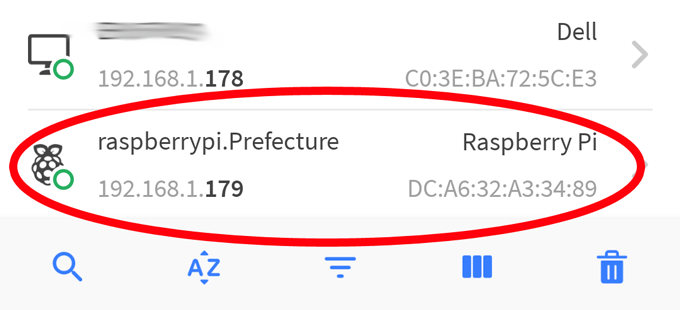
Uruchomienie aplikacji palcowej przyniesie listę wszystkich urządzeń w sieci. Poszukaj wyniku, który zaczyna się od Raspberrypi, a adres IP twojego PI zostanie wymieniony.
- « Jak naprawić błędy aktualizacji systemu Windows
- Jak naprawić błąd „Wi-Fi nie ma prawidłowego konfiguracji IP” »

